Како поправити оштећене ставке регистра у систему Виндовс 10
Мицрософт виндовс 10 виндовс Јунак / / February 27, 2021
Последње ажурирање дана

Виндовс регистар је сложена база података поставки која се, ако остане без одржавања, може попунити поквареним и осиротелим уносима регистра. Сваки пут када надоградите Виндовс или уклоните стари софтвер, ставке регистра које недостају или су неисправне могу почети да се стварају. То може утицати на перформансе вашег система, посебно ако ваш рачунар тражи кључни системски унос који не може да пронађе или је оштећен.
Већина корисника никада неће требати да приступи Виндовс регистру, али скоро све Виндовс услуге и независне апликације захтевају да регистрације буду активне. Као нервни центар оперативног система Виндовс, мораћете да будете сигурни да је Виндовс регистар добро одржаван.
То укључује откривање начина поправљања оштећених ставки регистра у оперативном систему Виндовс 10 када се појаве. Постоји неколико начина на које то можете учинити - ево како.
Вратите резервну копију регистра
Ако сте на врху одржавања Виндовс-а, можда сте већ направили
Међутим, ако раније нисте направили резервну копију Виндовс регистра, нећете моћи да следите овај метод.
Резервна копија Виндовс регистра доступна је као .рег датотека. Ако је ово доступно, кликните двапут на датотеку у програму Виндовс Филе Екплорер. Ово ће упутити уредника регистра (регедит) да отворите и вратите датотеку.
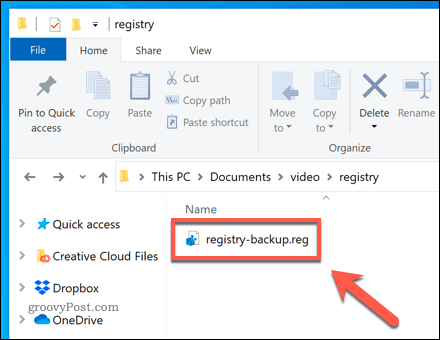
У Уредник регистра потврдите да желите да вратите Виндовс Регистри притиском на да опција.
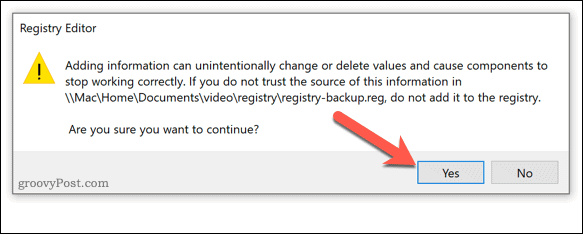
Ово може потрајати мало времена, у зависности од величине датотеке. Једном обновљени, поново покрените рачунар. Све покварене уносе у Виндовс регистру треба поправити, али то зависи од тога да ли су уноси оштећени у вашој последњој датотеци резервне копије.
Када поправите Виндовс регистар, направите додатну резервну копију како бисте је могли поправити у будућности.
Покретање аутоматског поправљања система Виндовс за решавање проблема са регистром
За разлику од претходних верзија, Виндовс 10 има неколико корисних алата за аутоматско поправљање система. Један од таквих алата је Аутоматско поправљање алат, који ће покушати да реши очигледне проблеме са вашим системом. То укључује неисправне уносе у системском регистру, али можда неће поправити уносе за независне апликације.
Да бисте ово покренули, отворите Виндовс Сеттингс тако што ћете десним тастером миша кликнути на мени Старт и изабрати Подешавања опција.
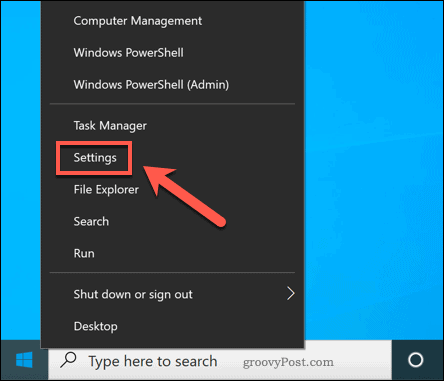
У Виндовс Сеттингс мени, притисните Ажурирање и безбедност> Опоравак. Одатле притисните Рестарт сада под Напредно подешавање опција.
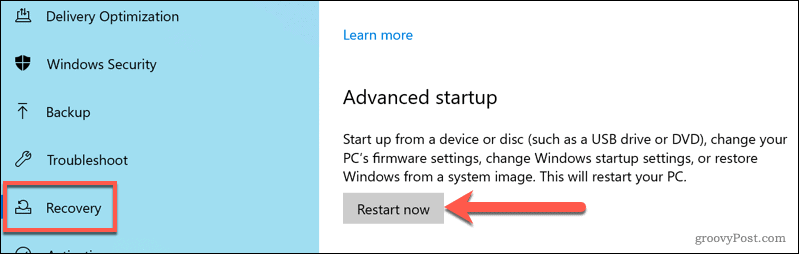
Виндовс ће се поново покренути у Изабери опцију мени за покретање. Притисните Решавање проблема> Напредне опције> Поправак при покретању, а затим се пријавите помоћу локалног или Мицрософт корисничког налога по упутству.
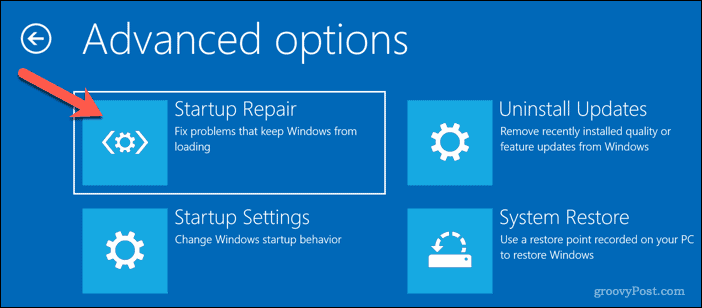
Када се пријавите, Виндовс ће аутоматски започети поступак аутоматског поправљања. Ако открије било какве проблеме са вашим системом, поправиће их. Међутим, можда ћете морати да извршите даље одржавање како бисте поправили неисправне ставке регистра за независне апликације.
Коришћење алатке за проверу системских датотека за поправљање системских датотека
Оштећени регистар може указивати на друге проблеме са вашом Виндовс инсталацијом, укључујући недостајуће или покварене системске датотеке. Ако желите да решите проблем, можете да користите Алат за проверу системских датотека (СФЦ). Ово аутоматски поправља системске датотеке и све ставке регистра система Виндовс вратите здравље рачунара.
Да бисте покренули СФЦ алат, кликните десним тастером миша на мени Старт и изаберите Виндовс ПоверСхелл (Администратор) опција.
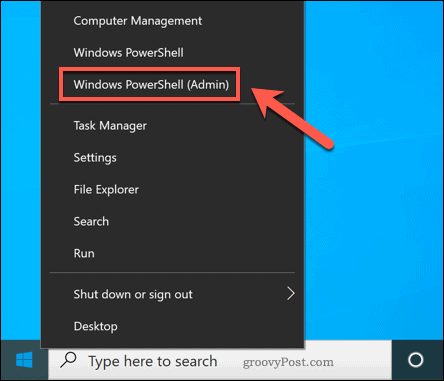
У новом Прозор Виндовс ПоверСхелл, тип сфц / сцаннов и притисните ући за покретање команде.
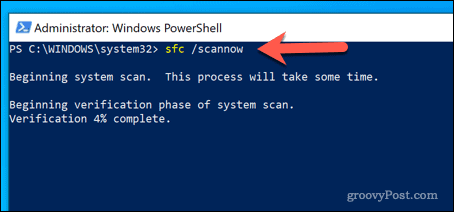
Алат СФЦ ће проверити да ли на рачунару има грешака. Ако било која датотека недостаје или је оштећена, аутоматски ће је поправити (где је то могуће).
Коришћење чистача регистра
Поштено је рећи да су апликације за чишћење регистра, као нпр ЦЦлеанер, имају мало лошу репутацију. Они су решење за који је потребан проблем за већину корисника, јер непотребно уносе промене у Виндовс регистар без јасних упутстава или мера предострожности.
Желели бисмо да нагласимо да је промена Виндовс регистра помоћу апликација за чишћење регистра није потребно за већину корисника. Они нуде мало погодности корисницима са здравим уносима регистра, али укључују велике ризике, посебно ако са рачунара уклоните погрешне уносе. Пре употребе чистача регистра, обавезно направите ручну резервну копију Виндовс регистра Пре него што почнете.
Ако желите да проверите уносе у регистру помоћу ЦЦлеанера, отворите апликацију на рачунару. Од Регистар картицу, изаберите ставке које желите да проверите, а затим притисните Скенирај за проблеме опција.

Када се скенирање заврши, прегледајте ставке и одаберите све које желите уклонити притиском на Прегледајте изабрана издања опција.
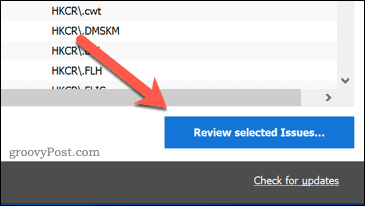
ЦЦлеанер ће вас питати желите ли прво да направите резервну копију Виндовс регистра. Изаберите да да уради ово.
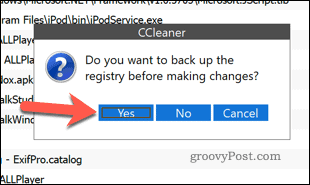
У искачућем Виндовс-у можете прегледати сваки број и одабрати Реши проблем поправити. Или притисните Решите све изабране проблеме до дозволи ЦЦлеанер за аутоматско решавање било ког пронађеног проблема.
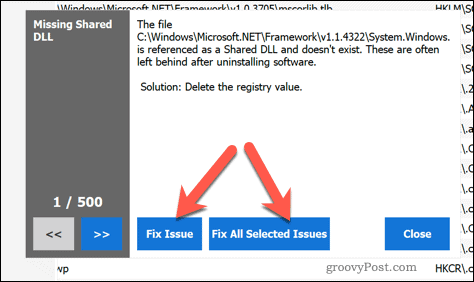
Када решите проблеме, поново покрените рачунар да бисте били сигурни да промене нису утицале на перформансе рачунара.
Ресетовање Виндовс 10
Нажалост, ако је Виндовс Регистри оштећен без поправке и немате спремну резервну копију, једина опција је да размислите о ресетовању Виндовс 10. То подразумева враћање Виндовс-а на подразумеване поставке, пружајући вам чисту инсталацију без муке поновном инсталацијом оперативног система Виндовс.
Међутим, ресетовање система Виндовс може довести до губитка претходно инсталираних апликација, подешавања, персонализације и још много тога. Ако можете, будите сигурни да јесте направите резервну копију датотека Пре него што почнете.
Да бисте ресетовали Виндовс 10 (и под претпоставком да ваш рачунар не може да се покрене у систему Виндовс са оштећеним регистром), мораћете да се покренете у Напредне опције мени. То можете да форсирате поновним покретањем рачунара и притиском на Ф11 или Ф8 тастер (у зависности од вашег система) пре него што се појави показивач за окретање.
Алтернативно, присилите Виндовс да се поново покрене током поступка покретања најмање два пута - Виндовс ће аутоматски учитати мени Напредне опције. У Напредне опције мени, изаберите Решавање проблема> Ресетујте овај рачунар.
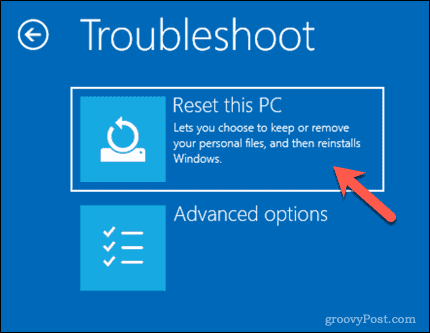
Мораћете да одлучите да ли желите да сачувате датотеке или обришете рачунар током ресетовања, па одаберите једну од понуђених опција.
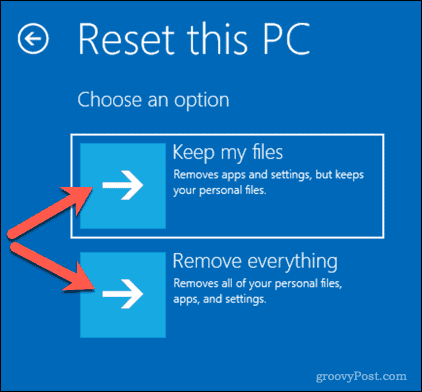
Када процес ресетовања започне, не може се зауставити и требаће му неко време да се заврши. Ваш Виндовс рачунар ће имати обновљени Виндовс Регистри када се ово заврши, али мораћете подесите Виндовс опет после.
Правилно поправљање Виндовс регистра
Виндовс регистар је хијерархијска мрежа поставки која, ако је оштећена, може срушити ваш рачунар. Користећи горенаведене кораке, могли бисте да поправите покварене ставке регистра у систему Виндовс 10. Можете се припремити за најгоре тако што ћете направити резервну копију уноса у регистру, што вам омогућава да их вратите из сигурносне копије у будућности.
Ако мислите да апликација уноси превише промена у ваш регистар, можете пронађите промене у регистру користећи апликације попут ЦРегистри Цомпарисон. Ако се ваш рачунар заиста мучи, увек можете да користите специјализовани софтвер попут Рево Унинсталлер да бисте одржали чистоћу уноса у регистру када деинсталирајте софтвер на Виндовс-у.



